W10系统如何把扬声器设为默认播放设备的方法
发布日期:2018-08-15 11:42 作者:深度技术 来源:www.shenduwin10.com
W10系统如何把扬声器设为默认播放设备的方法, Win10是现在非常流行的一个系统,它刚出来不久就备受大家追捧,但是不少用户在使用Win10的过程中,会发现一些问题,最常见的问题是Win10的默认播放设备不是扬声器,那么Win10怎么把扬声器设为默认播放设备呢?不知道的朋友请看以下文章内容。
方法一:
1、WIN+R打开运行(先按下WIN图标,然后再同时按下R即可实现),或者右键开始菜单→运行。
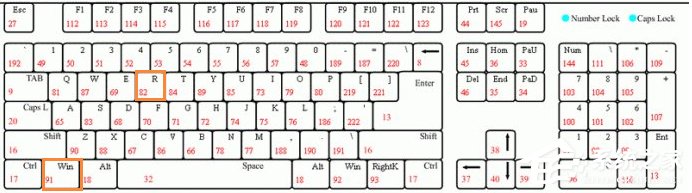
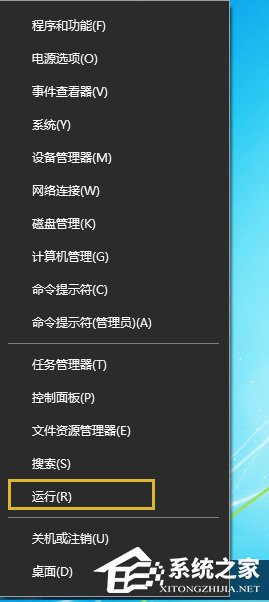
2、然后输入:mmsys.cpl确定即可。如下图所示:

3、将默认的播放设备:耳机更改为扬声器,然后确定即可。

方法二:
1、鼠标右键点击右下侧的声音图标,然后选取:播放设备(P)。

2、也可打开所需的声音调节默认设备的对话框。然后更改耳机为扬声器,选取扬声器设为默认值即可确定。
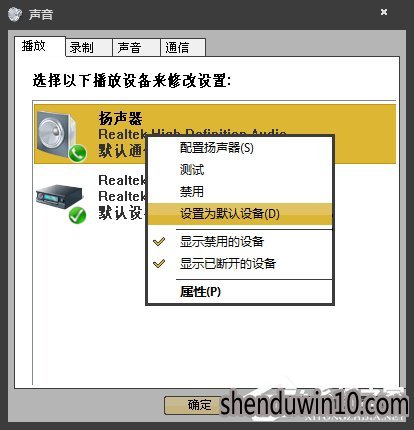
以上就是W10系统如何把扬声器设为默认播放设备的方法了!
精品APP推荐
地板换色系统 V1.0 绿色版
u老九u盘启动盘制作工具 v7.0 UEFI版
清新绿色四月日历Win8主题
翼年代win8动漫主题
EX安全卫士 V6.0.3
Doxillion V2.22
思维快车 V2.7 绿色版
风一样的女子田雨橙W8桌面
Process Hacker(查看进程软件) V2.39.124 汉化绿色版
优码计件工资软件 V9.3.8
海蓝天空清爽Win8主题
点聚电子印章制章软件 V6.0 绿色版
淘宝买家卖家帐号采集 V1.5.6.0
Ghost小助手
慵懒狗狗趴地板Win8主题
彩影ARP防火墙 V6.0.2 破解版
PC Lighthouse v2.0 绿色特别版
foxy 2013 v2.0.14 中文绿色版
游行变速器 V6.9 绿色版
IE卸载工具 V2.10 绿色版
- 专题推荐
- 深度技术系统推荐
- 1深度技术 Ghost Win10 32位 装机版 V2016.09(免激活)
- 2深度技术Ghost Win10 x64位 特别纯净版v2018.01(绝对激活)
- 3深度技术 Ghost Win10 x86 装机版 2016年05月
- 4深度技术Ghost Win10 x64位 完美纯净版2019年05月(无需激活)
- 5深度技术Ghost Win10 X64 精选纯净版2021v03(激活版)
- 6深度技术Ghost Win10 X32增强修正版2017V01(绝对激活)
- 7深度技术Ghost Win10 x64位 多驱动纯净版2019V08(绝对激活)
- 8深度技术Ghost Win10 X32位 完美装机版2017.09月(免激活)
- 9深度技术Ghost Win10 (64位) 经典装机版V2017.07月(免激活)
- 10萝卜家园Windows11 体验装机版64位 2021.09
- 深度技术系统教程推荐

